在Word文档编辑过程中,行距的设置对于文档的可读性和整体美观度有着至关重要的影响,合适的行距能够使文本更加清晰易读,提升阅读体验,将行距设置为20磅是一种常见的需求,无论是撰写学术论文、商业报告还是个人文档,掌握这一技巧都能让文档呈现出专业的效果,我们将详细探讨如何在Word中设置行距为20磅,并介绍相关的操作步骤和注意事项。
理解行距的概念
行距是指文本中相邻两行文字之间的垂直距离,在Word中,行距通常以“磅”为单位进行度量,1磅约等于1/72英寸,因此20磅的行距大约相当于1/3.6英寸,这个距离足够让读者的眼睛在阅读时不会感到过于拥挤,同时也保持了页面的整洁和美观。
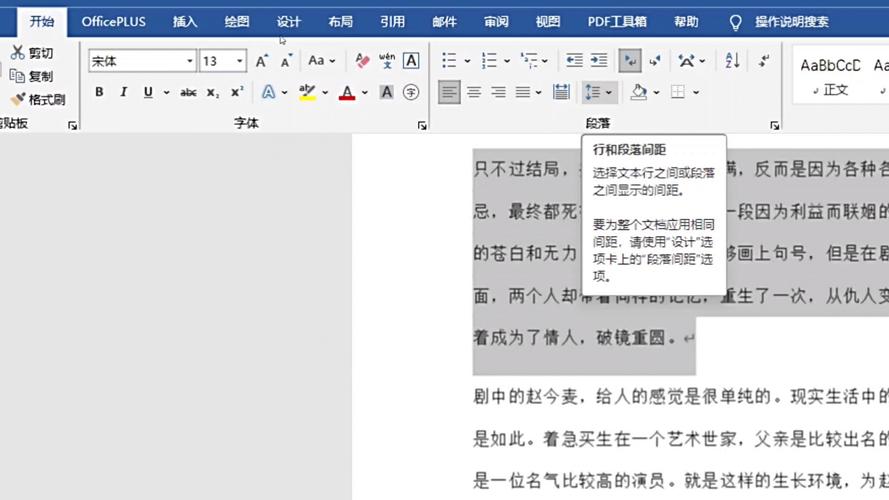
设置行距为20磅的方法
方法一:使用“段落”对话框
1、打开Word文档:启动Word软件,并打开你需要设置行距的文档。
2、选择文本:使用鼠标拖动或键盘快捷键(如Shift+方向键)选中你想要调整行距的文本,如果你希望整个文档都采用相同的行距,可以按下Ctrl+A全选文档内容。
3、打开“段落”对话框:在Word的菜单栏中,点击“开始”选项卡,然后在“段落”组中找到并点击右下角的小箭头图标,这将打开“段落”对话框。
4、设置行距:在“段落”对话框中,找到“间距”区域下的“行距”下拉菜单,从下拉菜单中选择“固定值”,并在旁边的“设置值”框中输入“20磅”,确保“预览”区域能够显示出你所做的更改效果。
5、应用设置:点击“确定”按钮,所选文本的行距就会被设置为20磅。
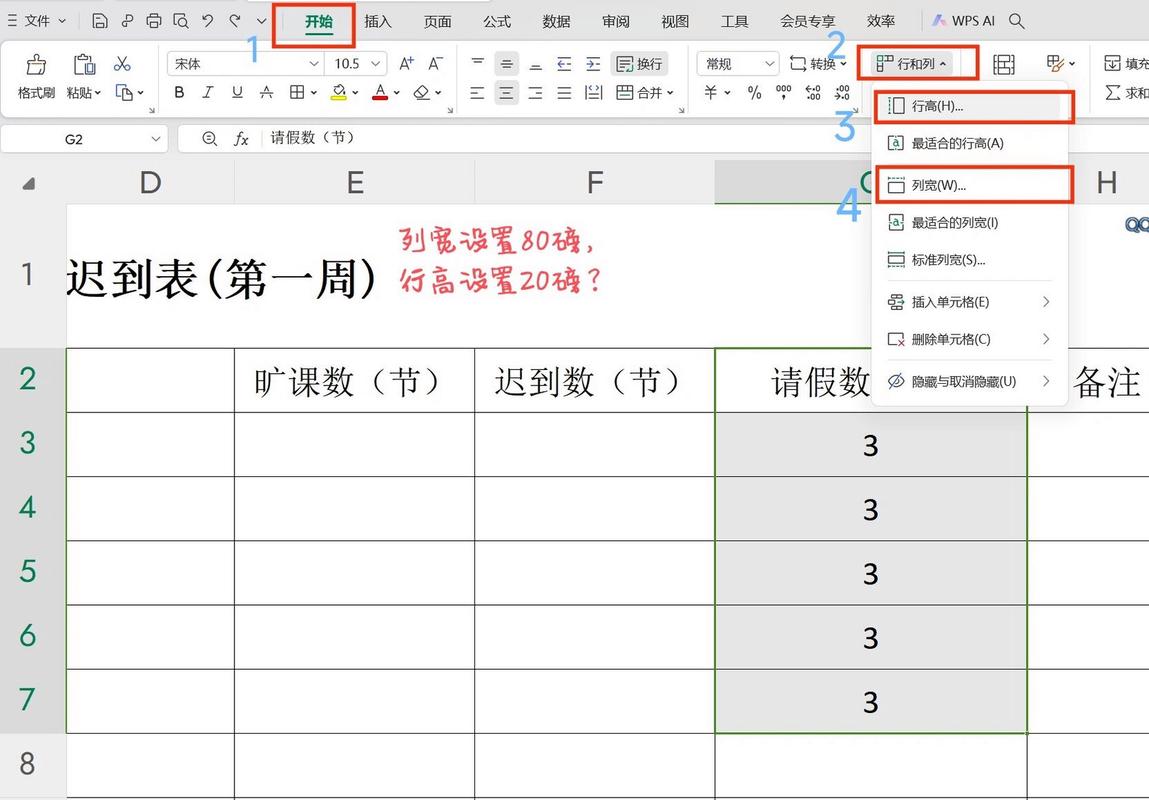
方法二:使用快捷方式
对于经常需要调整行距的用户来说,使用快捷方式可以大大提高效率,在Word中,虽然没有直接设置20磅行距的单一快捷键,但可以通过组合键快速打开“段落”对话框进行设置,具体步骤如下:
1、选择文本:同上,选中需要调整行距的文本。
2、快捷键操作:按下Ctrl+1组合键(在某些版本的Word中可能需要先按下Alt键再按Ctrl+1),这通常会打开“段落”对话框的简化版本或直接应用最近一次使用的格式设置,段落”对话框已经打开,则可以直接跳转到“行距”设置部分进行调整。
3、设置并应用:在“段落”对话框中,同样选择“固定值”作为行距类型,并输入“20磅”,然后点击“确定”完成设置。
注意事项与技巧
一致性:为了保持文档的整体美观和一致性,建议对整个文档或至少同一级别的标题、正文等采用相同的行距设置。
兼容性:在与他人共享文档或提交至不同平台时,请确认目标环境是否支持特定的行距设置,某些老旧的Word版本或非Word软件可能无法完全呈现你所设置的行距效果。
预览与调整:在最终确定行距设置之前,务必利用“预览”功能检查实际效果,根据需要微调行距值,以达到最佳的视觉效果和阅读舒适度。
通过以上方法,你可以轻松地在Word文档中设置行距为20磅,从而提升文档的专业性和可读性,无论是日常办公还是学术研究,掌握这一技能都将为你带来极大的便利。
FAQs
Q1:如何快速撤销错误的行距设置?
A1:如果你不小心设置了错误的行距,可以立即按下Ctrl+Z组合键撤销上一步操作,如果已经保存了文档,则需要重新打开文档并手动调整回正确的行距设置。
Q2:Word中的“多倍行距”和“固定值行距”有什么区别?
A2:“多倍行距”是指相对于字体大小的行距倍数,而“固定值行距”则是以具体的磅值来定义的,如果字体大小是12磅,那么1.5倍行距大约是18磅(12x1.5),而固定值行距则直接指定为20磅等具体数值,不受字体大小变化的影响,在大多数正式文档中,推荐使用固定值行距以确保排版的稳定性和一致性。
各位小伙伴们,我刚刚为大家分享了有关word行距怎么设置20磅的知识,希望对你们有所帮助。如果您还有其他相关问题需要解决,欢迎随时提出哦!
内容摘自:https://news.huochengrm.cn/cygs/19468.html
